Skelbimas
Galite turėti daugybę priežasčių: plokščiaekranis televizorius Kas yra išmanusis televizorius? 6 geriausi rinkoje šiandienDaugelis televizorių, kuriuos žiūrite dabar, bus išmanieji televizoriai, tačiau kas yra išmanusis televizorius, o kurie šiuo metu yra geriausi rinkoje? Skaityti daugiau kuris automatiškai rodo vaizdo įrašo turinį. Gal turite namų biurą ar darbe rengiate didelį ekraną. Nepriklausomai nuo priežasties, šis „Linux“ sprendimas yra geriausias ir priimtiniausias jūsų pasirinkimas.
Argi nebūtų nuostabu, jei galėtumėte tiesiog įžengti į savo namų biurą ar bendrabučio kambarį, įjunkite valdyti kompiuterį, prijungtą prie didelio ekrano monitoriaus, ir leisti jam pradėti leisti mėgstamiausias naujienų transliacijas automatiškai? Sėdėdami ant savo mėgstamos kėdės, galėjote pasimėgauti pirmąja dienos kava, spardydamiesi atgal, įsisavindami savo naujienas.
Nesvarbu, ar norite, kad jūsų sistema automatiškai paleistų naujienas, muziką, filmus ar dar ką nors. Šiame straipsnyje nustatysite paprastą „Linux“ darbo stotį (nors „Windows“ veiktų gerai) ir „Miro“ konfigūracija, automatiškai importuojanti RSS tiekimus automatizuotam vaizdo įrašui programavimas.
Skamba sudėtingai? Taip nėra.
Viskas kartu
Šios sistemos nustatymas bus greitas ir lengvas, tačiau jums reikės tinkamos aparatinės ir programinės įrangos. Visa programinė įranga yra nemokama, tačiau jūsų pasirinkta aparatinė įranga priklauso nuo jūsų.
Štai ko jums reikia
- Bet kuris kompiuteris tai padarys. Kuo naujesnė, tuo geriau, bet net ir senos sistemos gali paleisti „Linux“ OS!
- Pasirinkite „Linux Distro“. Vykdyk mano vadovą Kodėl atnaujinti iš „Windows XP“ į „Linux“ yra lengviau, nei jūs manoteIdealus būdas išbandyti „Linux“, jei esate visiškai naujas ir nenorite investuoti į naują aparatūrą, tai išbandyti tai naudodamiesi kai kuriais kompiuteriais. Bet kaip tai lengva? Skaityti daugiau išsirinkti sau tinkamiausią ir kaip jį nustatyti.
- Jūs įdiegti „Miro“ „Miro“: „viskas viename“ programa, skirta valdyti visą jūsų mediją [kryžminė platforma]Mes turime daugybę žiniasklaidos priemonių, kurias turime nuolat stebėti, prieš pamiršdami, kad jų net turime. Taip pat nuolat reikia naujų, šviežių žiniasklaidos priemonių. Idealiu atveju tai būtų puiku ... Skaityti daugiau iš „Linux“ (parodysiu, kaip žemiau)
- „YouTube“ teikinių, kuriuos norite įkelti į „Miro“, sąrašas
- Svetainių URL sąrašas, kuriame yra vaizdo įrašai, kurie dažnai atnaujinami (pvz., Naujienų vaizdo įrašų svetainės)
Kai tik gausite šį kvadratą, būsime pasirengę pradėti. Jei sekėte mano ankstesnį vadovą, dabar turėtumėte būti prisijungę prie savo „Linux“ asmeninio kompiuterio. Mano atveju naudoju nebrangų „Chromebook“, kuriame veikia „Ubuntu“ (kurį nustatiau naudojant Dano vadovą Kaip įdiegti „Linux“ į „Chromebook“Ar jums reikia „Skype“ „Chromebook“? Ar praleidote negalėdami naudotis žaidimais per „Steam“? Ar ketinate naudoti „VLC Media Player“? Tada pradėkite naudoti „Linux“ savo „Chromebook“. Skaityti daugiau ).
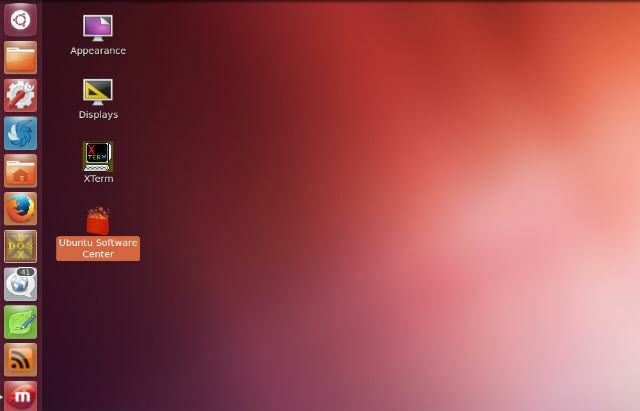
Šiame straipsnyje naudoju „Linux“, nes tada man nereikia naudoti vieno iš savo „Windows“ asmeninių kompiuterių, norint tik vaizdo įrašo turinį rodyti pagrindiniame ekrano ekrane, kurį turiu savo biuro sienoje. Vietoj to, aš galiu pasiimti seną kompiuterį iš savo rūsio arba pigus „Chromebook“ Jums reikia pigaus nešiojamojo kompiuterio? Čia yra 5 geriausi „Amazon“ „Chromebook“ kompiuteriai, parduodami mokyklojeNaujasis mokyklos terminas yra beveik čia, o kartu su juo - „Amazon“ leidimu „Chromebook“ įrenginiai už žemiausią kainą. Čia yra keletas geriausių. Skaityti daugiau , įkelkite „Peppermint“ OS, ir man gera eiti.
„Miro“ nustatymas automatiškai transliuoti
Anksčiau apžvelgėme žiniasklaidos srautams pritaikytą programą, vadinamą „Miro“, čia, „MakeUseOf“ kaip žiniasklaidos vadybininkas „Miro“: „viskas viename“ programa, skirta valdyti visą jūsų mediją [kryžminė platforma]Mes turime daugybę žiniasklaidos priemonių, kurias turime nuolat stebėti, prieš pamiršdami, kad jų net turime. Taip pat nuolat reikia naujų, šviežių žiniasklaidos priemonių. Idealiu atveju tai būtų puiku ... Skaityti daugiau ir kaip būdas tvarkykite savo „Podcast“ 6 geriausi „Windows“ asmeninio kompiuterio „Podcast“ tvarkytojaiKoks yra geriausias būdas klausytis transliacijų naudojant „Windows“ asmeninį kompiuterį? Pasirinkite vieną iš šių transliacijų valdytojų, kad sudarytumėte eilę ir pradėtumėte. Skaityti daugiau . „Miro“ naudojimo kaip televizoriaus sieninio ekrano tvarkyklės grožis yra dėl jo lankstumo ir galimybių automatizuoti reguliariai atnaujinamą turinį, įdedant labai mažai pastangų (iš tikrųjų, nė vieno, kai viską nustatysite aukštyn!)
Jei nustatote šią sistemą „Windows“, „Mac“ ar ne „Ubuntu Linux“ versijoje, atsisiųskite ją tiesiogiai iš „Miro“ svetainė. Vis dėlto, jei jūs naudojate Ubuntu, galite tiesiog atidaryti „Ubuntu“ programinės įrangos centras, ieškokite „Miro“ ir įdiekite.
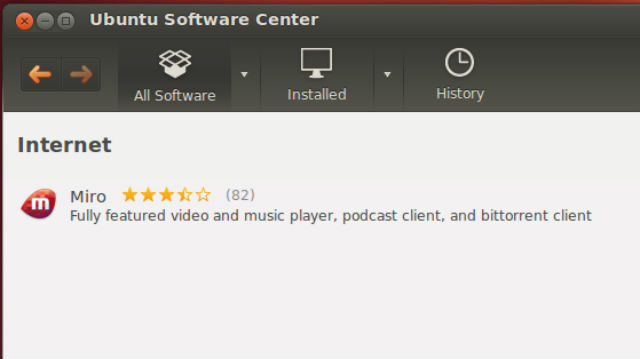
Įsitikinkite, kad diegdami įgalinsite parinktį paleisti „Miro“ paleisdami. Tai leis jums palikti dedikuotą vaizdo transliacijos asmeninį kompiuterį prie sienos ekrano ir tiesiog jį įjunkite, kad automatiškai paleistumėte „Miro“ be jokių jūsų pastangų.
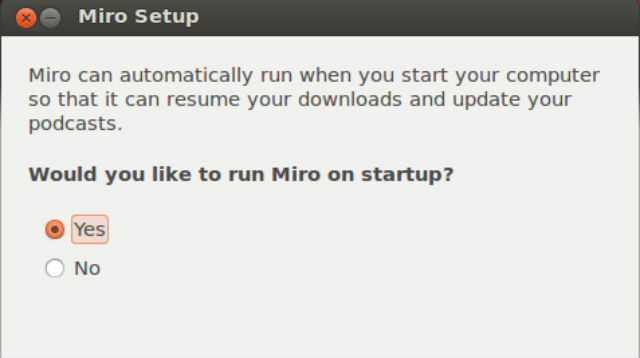
Įdiegę „Miro“ savo sistemoje, eikite į Byla > Nuostatosir spustelėkite Generolas skirtukas.
Dvi funkcijos, kurias čia norite įjungti, yra „Automatiškai paleiskite „Miro“, kai aš prisijungiu“(Kuris jau turėtų būti įgalintas) ir„Paleisdami „Miro“, atsiminkite, kuriame ekrane buvau, kai paskutinį kartą užėjau“.
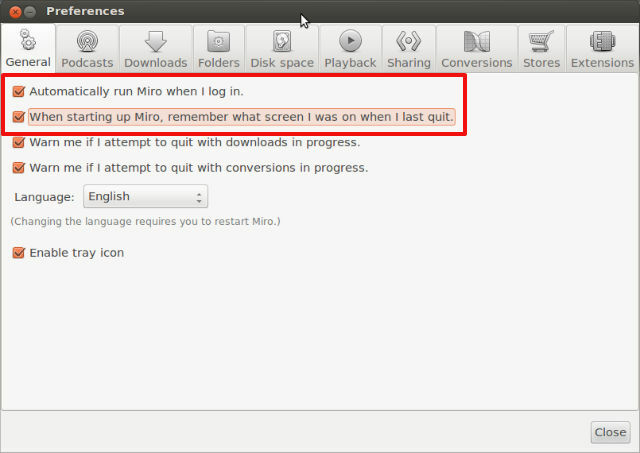
Šio antrojo nustatymo svarba išryškės, kai pradėsime nustatyti tikrąjį vaizdo įrašų turinį iš mėgstamiausių svetainių ir internetinių transliacijų, šiek tiek toliau šiame straipsnyje.
Kitas, vis dar „Preferences“, spustelėkite Podcast'ai skirtukas. Čia norite įgalinti abi „Rodyti vaizdo įrašus iš transliacijų skyriuje Vaizdo įrašaiIr nustatykite „Patikrinkite, ar nėra naujo turinioDažnį, kuris jums labiau patinka. Būtent taip dažnai „Miro“ išeis ir apklausos jūsų mėgstamiausių svetainių ir internetinių transliacijų, norėdami atsisiųsti naujus vaizdo įrašus.
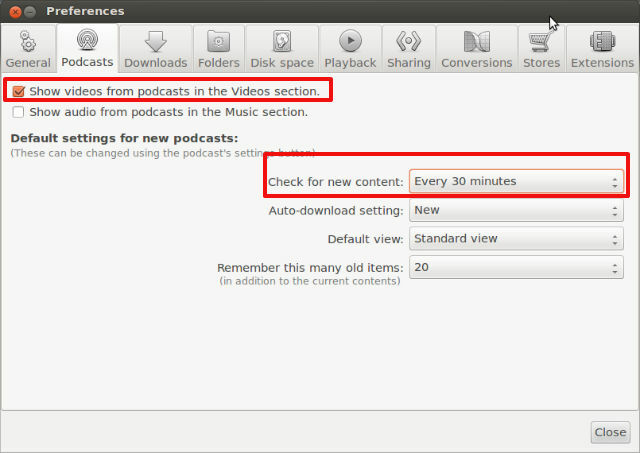
Šį atnaujinimo laiką norėsite pagrįsti dažniu, kurį atnaujina šaltinio svetainės ir vaizdo įrašų transliacijos. Kai kurios svetainės gali atnaujinti tik keletą kartų per dieną, o kitos - kas 15 minučių - atnaujinkite taip reikia įsitikinti, kad jūs gaunate naujausią turinį iš vaizdo įrašų šaltinių, kuriuos nustatysite žemiau.

Dabar, kai jau esate sukūrę „Miro“, laikas pradėti krauti šaltinius, kad jūsų mėgstamiausios laidos ir internetinės transliacijos būtų transliuojamos į jūsų pagrindinį ekraną!
Šaltinių rinkimas jūsų „Miro“ ekranui
Šaltiniai, kuriuos pasirenkate vaizdo įrašo turiniui rodyti per televizorių, kurį norite parodyti, turėtų būti nustatomi atsižvelgiant į turinio, kurį norite parodyti, temą. Pvz., Mano atveju noriu, kad mano sieninis televizorius rodytų dienos naujienas.
Taigi iš esmės galite ieškoti žiniatinklio svetainių, apimančių jūsų ieškomą temą. Norėjau technikos naujienų, todėl ieškojau CNET jų vaizdo įrašų transliacijos skyriaus ir radau. Atminkite, kad to, ko ieškote, yra vaizdo įrašų transliacija 5 pagrindinės technologijos transliacijos, kurių turėtų klausytisJei skaitote tai, lažinuosi, kad yra nemaža tikimybė, kad jums patinka kompiuteriai, internetas ar apskritai technologijos. Prieš kelias savaites Deivas parodė jums 10 svetainių, kurias turėtų pažymėti visi geikai. Šiame ... Skaityti daugiau maitina.
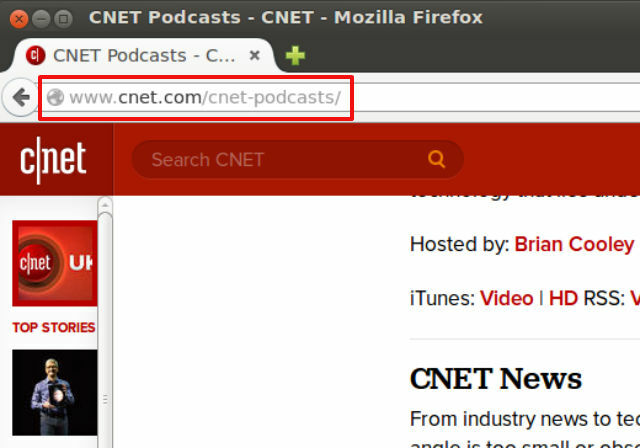
Daugelyje svetainių yra internetinių transliacijų puslapis, kuriame galite rasti konkretaus tipo turinį ar aktualią sritį, kurią norite sekti. Galite spustelėti „Video“ sklaidos kanalą ir gauti nuorodą į XML failą.
Tada eikite į Miro, spustelėkite Byla ir tada Pridėti „Podcast“.
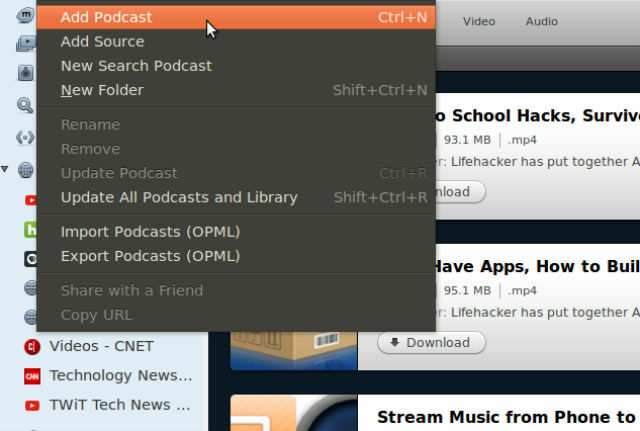
Galiausiai įklijuokite vaizdo įrašo teikimo nuorodą į transliacijos URL lauką. Spustelėkite Sukurti „Podcast“.

Internete ieškokite daugiau vaizdo įrašų transliacijų ir įkelkite šias nuorodas. Kuo daugiau nuorodų rasite, tuo reguliariau atnaujinamas turinys bus įtrauktas į jūsų automatinį televizoriaus ekraną - galėtumėte potencialiai sukaupti visos dienos vertą vaizdo įrašų turinį, kad galėtumėte žiūrėti kiekvieną dieną, visa tai įtraukta iš įvairaus interneto šaltiniai.
Televizoriaus ekrano nustatymas
Dabar, kai pridėjote visus savo mėgstamiausius transliacijas, atlikdami aukščiau aprašytą procedūrą, pastebėsite visus jūsų vaizdo įrašai automatiškai atnaujinami mažu skaičiumi dešinėje vaizdo įrašų pusėje plotas. Jie taip pat bus automatiškai rodomi vaizdo įrašų srityje, kur rodomas nedidelis skaičius - tai rodo, kiek jų yra pasiruošę žiūrėti.
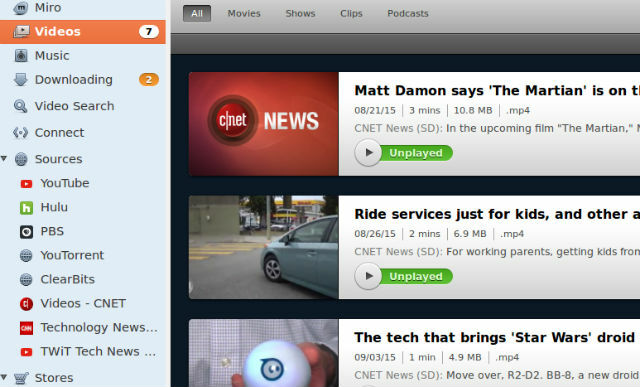
Pirmą kartą paleidę sistemą, prijungtą prie televizoriaus ekrano, turėsite pereiti į vaizdo įrašų sritį ir paleisti pirmąjį vaizdo įrašą. Kadangi nustatėte, kad sistema visada paleistų „Miro“, kai paleidžiate, ir visada eina ten, kur paskutinį kartą buvote, sistema automatiškai grįš čia, kai vėliau paleisite.
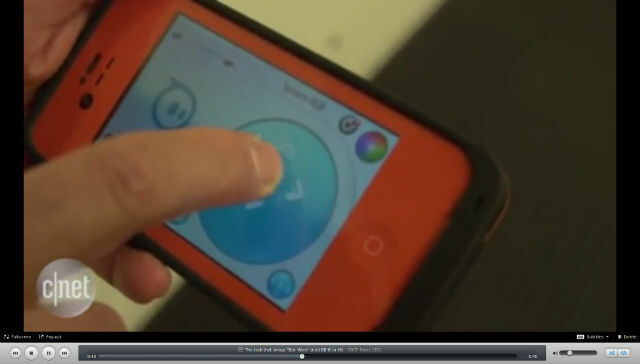
Paleidus pirmąjį vaizdo įrašą, „Miro“ veiks juos visus po vieną. Kadangi visi jūsų šaltinio vaizdo transliacijų srautai yra atnaujinami kas 30 minučių (arba kiekvieną kartą, kai nustatote juos automatiškai atnaujinti), dabar jūs turite automatiškai atnaujinamas vaizdo transliacijos ekranas, kuris pateiks naujausią vaizdo įrašų turinį iš mėgstamiausių šaltinių visame žiniatinklis.
Kas gali būti geresnis būdas neatsilikti nuo visų mėgstamų pomėgių, kiekvieną dieną nereikia naršyti po internetą? Tiesiog įjunkite sistemą ir leiskite informacijai automatiškai ateiti pas jus!
Baigta sistema
Kai viskas bus parengta ir paruošta naudoti, viskas, ką jums reikia padaryti, tai tik prijunkite nešiojamąjį kompiuterį ar asmeninį kompiuterį prie sienos projektoriaus Kaip žingsnis po žingsnio suprojektuoti namų kino teatrąŽiūrėkite filmus dideliame ekrane, namuose, naudodamiesi nepriekaištingu namų kino teatru, nustatytu bet kokiam biudžetui. Niekas neprilygsta dideliame ekrane rodomiems filmams ar žaidimams, tačiau namų kinas yra brangus hobis ... Skaityti daugiau , TV darbalaukio ekrane ir paleiskite „Miro“ per visą ekraną.
Štai kaip atrodė mano sąranka, kai pirmą kartą viską sudėliojau.

Kaip jau minėjau aukščiau, pirmą kartą nustatant reikia atidaryti vaizdo įrašų aplanką kairiajame naršymo skydelyje. Kitą kartą paleidus kompiuterį, „Miro“ atsidarys automatiškai ir pateks į tą patį aplanką.
Kai sistema bus parengta ir veiks, galėsite nešiojamąjį ar asmeninį kompiuterį atidėti paslėptam po stalu arba pakišti už televizoriaus, jei jis yra ant sienos. Štai mano sistema veikia, groja CNET tech naujienų vaizdo įrašus.

Aš iškėliau miną ant aukšto, siauro stalo prie sienos (kaip ant lentynos), kad galėčiau pastatyti prijungtą pelę šalia rodyti tik tuo atveju, jei kažkas negerai ir man reikia uždaryti ekraną arba iš naujo paleisti vaizdo įrašą, kurį noriu žiūrėti vėl.
Nors jūs tikrai galėtumėte padaryti tą patį dalyką, tiesiog paleidę „YouTube“ grojaraštį ir padidindami jį antrame ekrane, jūs neturėtumėte to paties pranašumai, kuriuos suteikia „Miro“ - automatinis paleidimas, automatiškai atnaujinamas turinys ir vaizdo turinio integracija iš viso interneto, ne tik „YouTube“.
Ar kada nors naudojote automatinio vaizdo atnaujinimo funkciją „Miro“? Ar naudojate „Miro“ „Linux“ sistemoje, tokią, kokią aš turiu čia, ar tam skirtą užduotį skiriate „Windows“ ar „Mac“? Pasidalykite savo sąrankos idėjomis komentarų skiltyje žemiau!
Ryanas turi elektros inžinerijos bakalauro laipsnį. Jis 13 metų dirbo automatikos inžinerijoje, 5 metus IT srityje, o dabar yra programų inžinierius. Buvęs „MakeUseOf“ generalinis redaktorius, jis kalbėjo nacionalinėse duomenų vizualizacijos konferencijose ir buvo rodomas per nacionalinę televiziją ir radiją.


